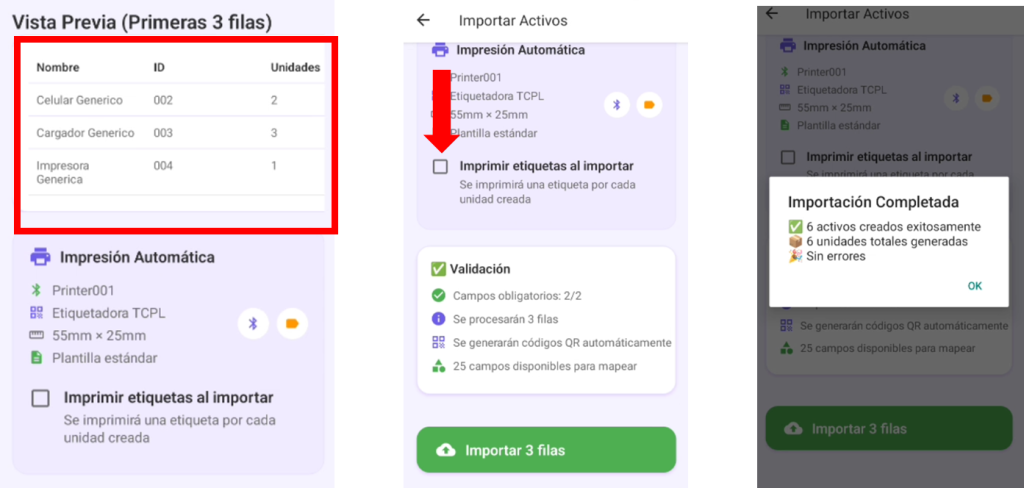Importar base de datos en Acetly
a función de importar base de datos en Acetly permite cargar de forma masiva los datos de tus activos desde un archivo Excel, facilitando la migración de información y ahorrando tiempo en el registro individual.
Con esta herramienta podrás cargar toda la información de tus activos, asignar sus campos y, si lo deseas, imprimir automáticamente las etiquetas de cada registro.
A continuación, te explicamos paso a paso cómo realizar el proceso correctamente.
1.- Acceder a la opción de importación
Desde la pantalla principal de la aplicación, haz clic en el menú de hamburguesa ubicado en la esquina superior derecha.
En la lista de opciones que aparece, selecciona “Importar base de datos”.
2.- Visualizar los campos disponibles
Una vez dentro, se abrirá una pantalla donde podrás ver todos los campos que se pueden importar.
Estos campos corresponden a los datos de tus activos, como su ID, descripción, ubicación, número de unidades, entre otros.
3.- Seleccionar el archivo Excel
Desplázate hacia abajo hasta encontrar la opción “Seleccionar archivo Excel” y haz clic en ella.
Desde el explorador de tu dispositivo, elige el archivo que contiene la base de datos que deseas importar.
Es importante que tu archivo esté correctamente formateado, con una fila de encabezados que contenga el nombre de cada columna.
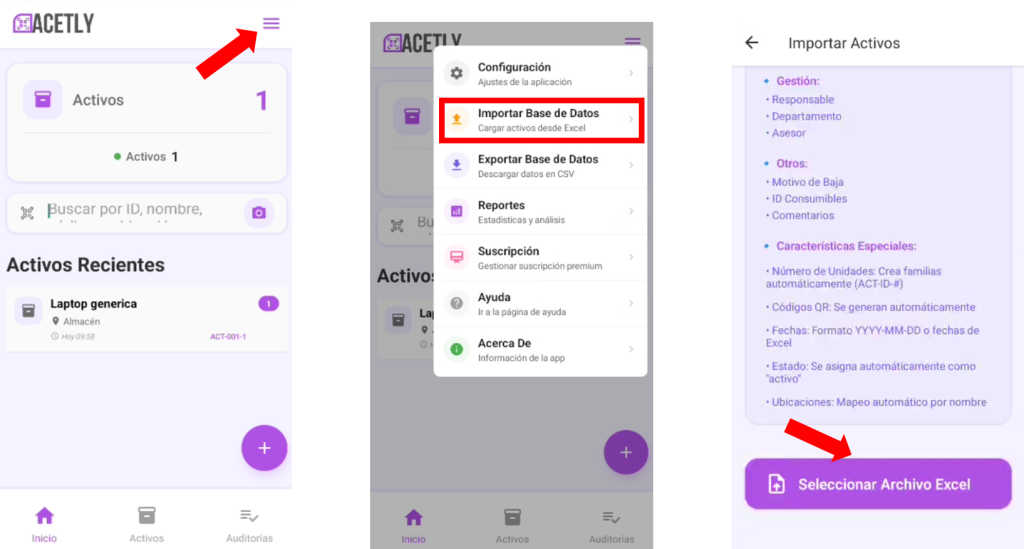
4.- Mapear los campos del archivo
Después de seleccionar tu archivo, Acetly mostrará las variables (columnas) detectadas dentro de él.
Por cada una de ellas:
- Haz clic en “Toca para asignar campo”.
- Selecciona el campo correspondiente de la aplicación (por ejemplo: descripción, ubicación, responsable, número de unidades, etc.).
Este proceso se conoce como mapeo de campos, y es fundamental para asegurar que la información se coloque correctamente dentro del sistema.
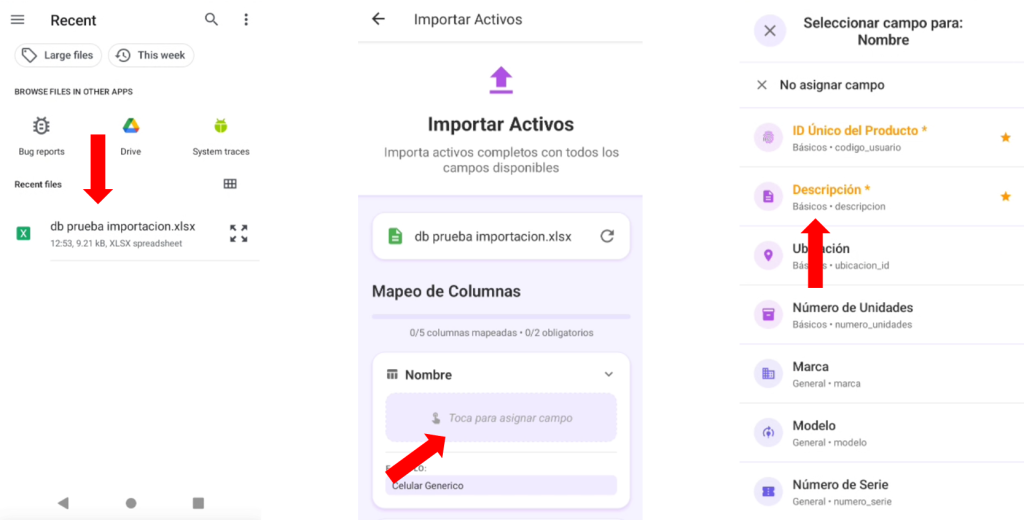
5.- Revisar la vista previa
Cuando hayas terminado de asignar los campos, la aplicación mostrará una vista previa del resultado final.
Verifica que cada columna se haya asignado correctamente y que los datos aparezcan en el orden adecuado.
Si detectas algún error, puedes regresar y modificar las asignaciones antes de continuar.
6.- Activar la impresión automática (opcional)
Si deseas imprimir etiquetas para cada activo importado, marca el checkbox correspondiente antes de iniciar la importación.
Para ello, es necesario haber configurado previamente la impresora y el formato de etiquetas.
Si aún no lo has hecho, consulta estas guías:
🏷️ Configuración de formato y diseño de etiquetas en Acetly
🖨️ Configuración de impresión en Acetly
7.-Importar las filas
Haz clic en “Importar filas” para iniciar el proceso de carga.
La aplicación procesará los datos y los agregará automáticamente a tu lista de activos.
Si activaste la opción de impresión, el sistema imprimirá las etiquetas correspondientes de forma inmediata.
Una vez completada la importación, aparecerá un mensaje de éxito indicando que el proceso ha finalizado correctamente.
8.- Al finalizar, aparecerá un mensaje confirmando que la importación fue exitosa.